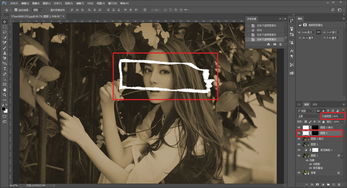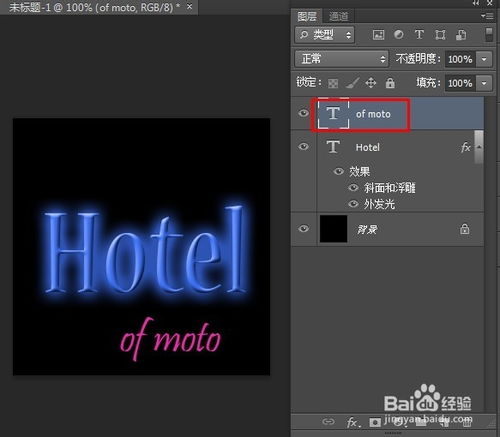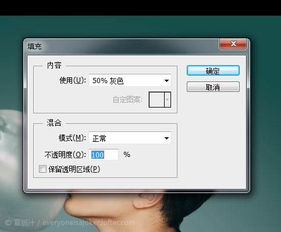PS打造复古色彩风格教程
当我们想要为一张普通的照片增添复古色彩风格时,Photoshop(简称PS)无疑是一个强大的工具。通过调整颜色、对比度、光影等参数,我们能够创造出具有怀旧感的照片。以下是一个详细且通俗易懂的指南,教你如何用PS打造复古色彩风格。

一、准备工作
首先,你需要安装并熟悉Photoshop软件。打开PS后,通过“文件”->“打开”命令,选择你想要处理的照片。确保照片分辨率适中,以便更好地进行后续操作。
二、初步调整
1. 裁剪照片
如果照片上有水印或不需要的部分,使用裁剪工具将其去除。将裁剪工具选中,然后拖动鼠标选择需要保留的区域,双击确认裁剪。
2. 调整分辨率
确保照片在视图中显示清晰。如果照片较小,可以通过“图像”->“图像大小”调整分辨率。注意不要过度放大,以免导致像素化。
三、调色处理
1. 整体色调调整
复古色调通常偏暗黄,对比度较高,光影分明。你可以通过以下步骤进行调整:
1. 色温调整
如果照片整体色调偏冷,可以将色温调为暖色。在“图像”->“调整”->“色温”中进行调整,使照片看起来更温暖。
2. 曝光和对比度
调整曝光度和对比度,使照片明暗分明。在“图像”->“调整”->“曝光度”和“对比度”中进行操作。一般情况下,复古色调的曝光度适中,对比度偏高。
3. 高光和阴影
通过“图像”->“调整”->“阴影/高光”进一步调整照片中的高光和阴影部分,使照片层次更丰富。
2. 色彩校正
接下来,使用色彩校正工具进行细致的色彩调整:
1. 可选颜色
找到“图像”->“调整”->“可选颜色”,勾选“绝对”,然后逐一调整各种颜色的参数。例如:
颜色校正绿色:青色-100
颜色校正青色:青色-51,黄色16
颜色校正蓝色:黄色100
颜色校正白色:黄色30
颜色校正中性色:青色-8,洋红-6,黄色6
颜色校正黑色:黑色100
这些数值可以根据照片的具体情况进行调整,以达到最佳的复古效果。
2. 色调曲线
使用“图像”->“调整”->“曲线”工具,调整曲线的形状。一般来说,通过拉出一条“S”型曲线,可以增加照片的对比度和层次感,使画面看起来更立体。
3. HSL工具调整
在“图像”->“调整”->“HSL/灰度”中,可以进一步调整色相、饱和度和亮度。对于复古色调,可以稍微调整橙色和黄色的数值,让人物皮肤整体偏向黄绿一些,营造一种旧化的感觉。
四、添加滤镜和特效
1. 照片滤镜
创建一个新的调整图层,选择“照片滤镜”。滤镜颜色设置为R102 G51 B0,浓度42,保留明度。这个滤镜能进一步增强复古效果。
2. 胶片颗粒滤镜
为了进一步增加复古感,可以添加一个胶片颗粒滤镜。在“滤镜”->“杂色”->“添加杂色”中,设置水平分布,数值为2.5%,无单色。这样会使照片看起来更像胶片拍摄的效果。
3. 特定滤镜效果
一些特定的滤镜效果也能很好地模拟复古风格,例如Kodak 5205滤镜。你可以在网上下载这些滤镜,然后在“滤镜”->“颜色查找”中选择相应的滤镜应用。Kodak 5205滤镜能给暗部加绿色,去洋红,使头发看起来更干净,肤色偏向橙色。
五、图层和混合模式
1. 合并图层
向下合并所有调整图层,以确保所有效果都被应用。
2. 光照效果
在“滤镜”->“渲染”->“光照效果”中,可以添加一些光照效果,增强照片的立体感和层次感。
3. 调整图层混合模式
创建新的调整图层,如“通道混合器”,勾选单色,调整参数后,将图层混合模式设置为“正常”,不透明度为70%。这样可以进一步影响照片的整体色调。
六、细节修饰
完成以上步骤后,你可以通过以下细节修饰,使照片更加完美:
1. 颜色统一
使用“画笔工具”和“颜色替换”功能,对发色等细节进行颜色统一处理,使整体色调更和谐。
2. 磨皮锐化
使用“滤镜”->“锐化”或“模糊”中的工具,对人物皮肤进行磨皮或锐化处理,使其看起来更自然。
3. 添加暗角
通过添加一个纯色图层,填充黑色,设置图层混合模式为“柔光”,不透明度为35%,可以营造出暗角效果,使照片更具复古感。
七、最终检查
完成所有调整后,仔细检查照片的每一个细节,确保没有遗漏或过度处理的地方。你可以使用“导航器”工具放大或缩小照片,仔细检查每一个角落。
八、保存和导出
最后,保存你的作品。通过“文件”->“存储为”命令,选择合适的格式(如JPEG或PNG)进行保存。如果你打算在社交媒体上分享,可以调整图像的大小和分辨率,以适应平台要求。
通过以上步骤,你不仅能够学会如何使用PS打造复古色彩风格,还能更好地理解色彩校正、滤镜应用以及图层混合等PS中的高级技巧。希望这篇文章能够帮助你创造出令人满意的复古风格照片!
- 上一篇: LOL新英雄揭秘:恐怖骑士帕维尔的惊悚技能大赏
- 下一篇: S7赛季LOL通用攻速符文完美搭配指南
-
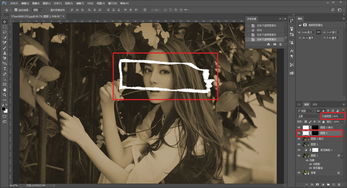 一键打造怀旧复古风照片,PS技巧大揭秘!新闻资讯12-12
一键打造怀旧复古风照片,PS技巧大揭秘!新闻资讯12-12 -
 打造逼真老旧与真实盖章效果的PS技巧新闻资讯06-05
打造逼真老旧与真实盖章效果的PS技巧新闻资讯06-05 -
 打造梦幻泛白Lomo特效:PS实用技巧揭秘新闻资讯12-07
打造梦幻泛白Lomo特效:PS实用技巧揭秘新闻资讯12-07 -
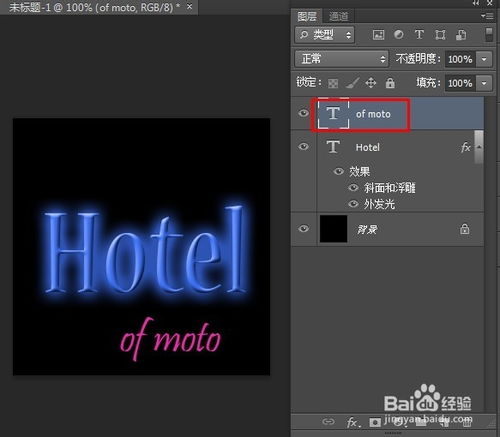 打造炫酷荧光字体:Photoshop(PS) 实战教程新闻资讯03-02
打造炫酷荧光字体:Photoshop(PS) 实战教程新闻资讯03-02 -
 打造欧美复古风情:包包头扎法教程新闻资讯12-11
打造欧美复古风情:包包头扎法教程新闻资讯12-11 -
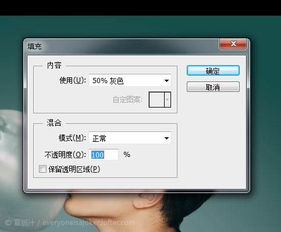 打造专属个性QQ头像:详细DIY教程来了!新闻资讯02-18
打造专属个性QQ头像:详细DIY教程来了!新闻资讯02-18